노트북 발열 온도 낮추는 방법 9가지내구성 수명저하 원인
노트북 발열 온도 낮추는 방법 9가지내구성 수명저하 원인
컴퓨터 및 노트북 발열에 대해서 온도를 낮추는 방법에 대해서는 여러번 포스팅한 경험이 있는데요 이번여름은 또 엄청 더울것이 예상되어 좀더 자세하게 노트북 발열 시 온도를 낮추는 방법에 대해 자세히 다뤄보고자 합니다.
우선 노트북을 사용할 때 키보드가 뜨거워지는 경험을 해본 적이 있나요?
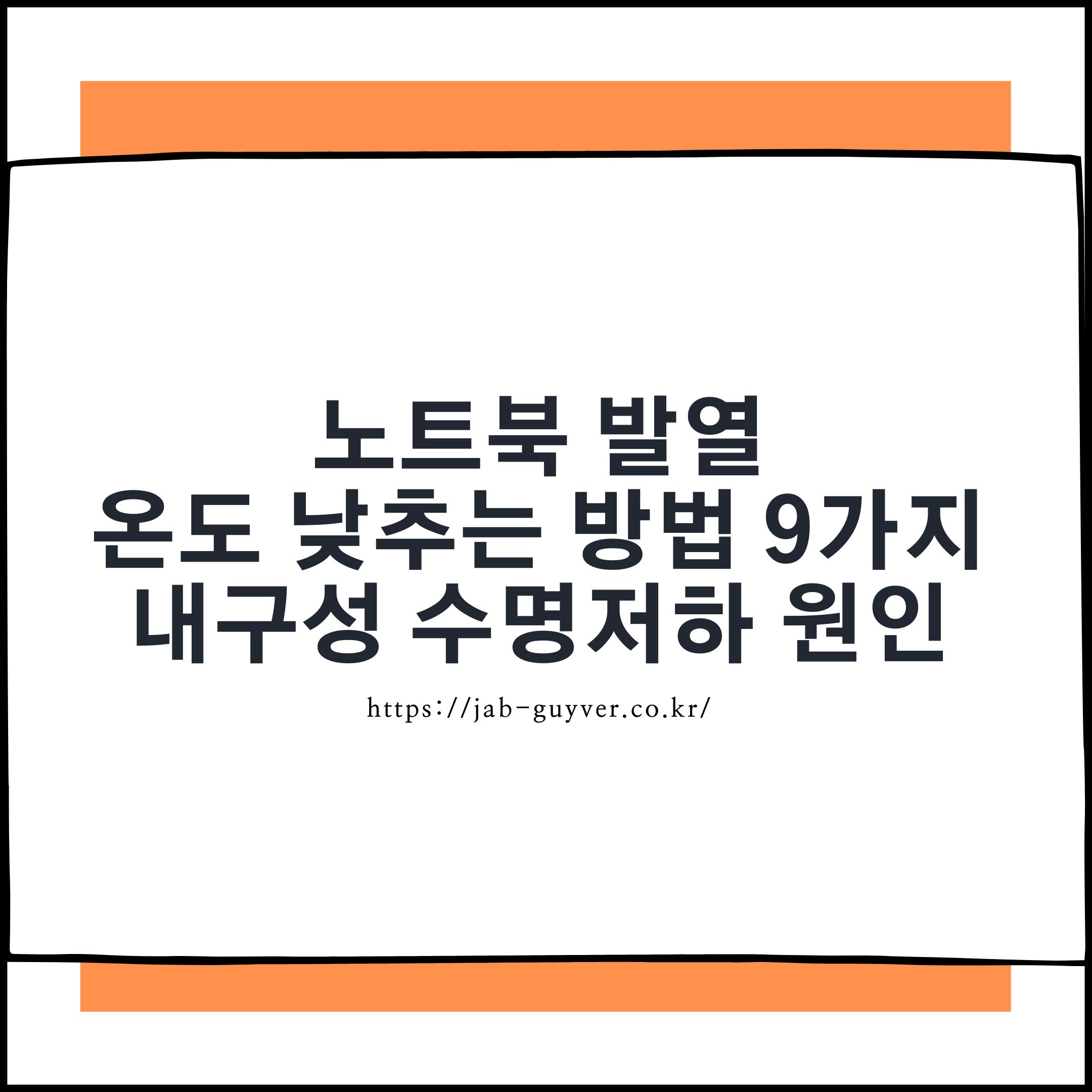
특히 고사양 작업을 자주 하는 사용자라면 한 번쯤 경험해 봤을 겁니다. 노트북은 내부 공간이 협소해 발열 관리가 중요합니다. 높은 열에 오랫동안 노출되면 부품이 고장 나거나 수명이 단축될 수 있기 때문입니다.
컴퓨터 발열 원인과 문제점
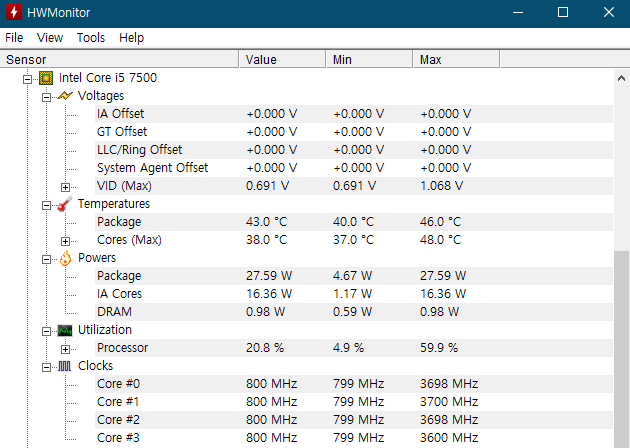
전자 제품은 전력을 사용하면서 저항이 발생하고, 이로 인해 열이 생성됩니다. 노트북의 핵심 부품인 CPU와 GPU는 많은 전력을 소모해 특히 많은 열을 발생시킵니다.
노트북 배터리 절약설정 및 수명체크 관리방법
노트북 배터리 절약설정 및 수명체크 관리방법 노트북은 전력을 수시로 공급받는 데스크탑 pc와 달리 이동을 주목적으로 한 소형 컴퓨터이기 때문에 데스크탑과 달리 배터리가 있으며 이 배터
jab-guyver.co.kr
일반적으로 60~80도의 온도는 문제가 없으나, 90도 이상이 되면 성능 저하 및 부품 손상 등의 문제가 발생할 수 있습니다.
발열이 지속되면 컴퓨터는 '스로틀링' 현상을 일으켜 강제로 성능을 낮추어 하드웨어를 보호합니다. 장기적으로는 부품의 수명이 단축될 수 있으며, 드물지만 냉납 현상으로 기판과 부품 간 연결이 끊어질 수도 있습니다.
노트북 발열 관리 방법
노트북 하판과 바닥 사이 공간 확보
노트북의 발열을 줄이기 위해 가장 간단하고 효과적인 방법 중 하나는 노트북 하판과 바닥 사이의 공간을 확보하는 것입니다. 이는 공기 흐름을 원활하게 하여 내부 열을 효율적으로 식히는 데 큰 도움이 됩니다.

노트북을 사용할 때는 반드시 평평하고 딱딱한 표면에 놓으세요. 침대나 소파 같은 부드러운 표면에서는 공기 흐름이 방해받아 노트북이 과열될 수 있습니다. 책상이나 테이블처럼 단단한 곳에 두는 것이 좋습니다.
노트북 하판과 바닥 사이에 지우개 같은 작은 물건을 넣어, 하판이 공중에 뜨도록 합니다.
이를 통해 노트북이 흡입하는 공기가 더 원활하게 흐를 수 있게 되어 발열을 효과적으로 줄일 수 있습니다.
지우개나 비슷한 크기의 물체를 노트북 뒷부분 아래에 놓습니다. 이로 인해 노트북 하판과 바닥 사이에 충분한 공간이 생겨 공기 흐름이 개선될 수 있으니 굳이 노트북 거치대가 없다면 고가의 제품을 구입할 필요는 없습니다.
노트북 거치대 사용
노트북의 발열 문제를 해결하는 또 다른 효과적인 방법은 노트북 거치대를 사용하는 것입니다. 적절한 거치대를 사용하면 노트북의 열 방출을 돕고, 발열 문제를 크게 줄일 수 있습니다. 다음은 노트북 거치대 사용에 대한 구체적인 방법입니다.
노트북 거치대 추천 - 쿨링 및 발열 거북목 한번에 해결
저는 평소에 고성능을 요구하는 3D CAD 및 CAE 작업과 함께, 블로그 글쓰기, 사진 보정, 영상 편집 등 다양한 멀티태스킹 작업을 주로 합니다. 이러한 작업들은 주로 데스크탑 PC에서 이루어지지만,
jab-guyver.co.kr
저 같은 경우 될 수 있다면 노트북 거치대를 선택할 때는 노트북과의 접촉 면적이 작고, 구조적으로 견고한 제품을 선택하는 것이 중요합니다. 접촉 면적이 작을수록 열 방출이 효율적으로 이루어지며, 견고한 거치대는 안정적인 사용을 보장합니다.

또한 노트북 거치대 사용 시 냉각 쿨러가 장착된 팬이 내장된 거치대를 선택하느것이 좋으며 팬은 USB 포트를 통해 전원을 공급받아 작동하며, 노트북 하판의 열을 빠르게 식혀줍니다.
이 때 노트북 종류와 크기 그리고 쿨러에 다라 쿨러펜위치가 다르기 때문에 이부분을 꼭 참고하여 거치대를 구입하느것이 좋습니다.
노트북 키스킨 사용 자제


노트북 키보드 사이로 열이 빠져나가도록 설계된 노트북의 특성상, 키스킨은 열 방출을 방해할 수 있습니다. 따라서 키스킨 사용을 자제하는 것이 좋습니다.
불필요한 프로그램 종료

노트북의 발열을 줄이기 위한 또 다른 중요한 방법은 컴퓨터 자원을 많이 소모하는 불필요한 프로그램을 종료하는 것으로 특히 노트북이나 윈도우 설치 시 필요없는 블로트웨어 설치되어있는 경우가 많기 때문에 c드라이브 용량이 부족하다면 이 문제도 확인해보느것이 좋습니다.
저사양 컴퓨터 윈도우11 느려짐 블로트웨어 제거방법 - 노랗IT월드
윈도우11 컴퓨터 권장사양이 높기 때문에 설치장벽이 높다 오래된 저사양 컴퓨터나 노트북의 경우 윈도우11 설치 높은 리소스로 버벅거림이나 윈도우11 느려짐 고클린이나 CCeaner 등을 통해 늘 윈
yellowit.co.kr
우선 노트북에서 실행 중인 프로그램이 많을수록 CPU와 GPU 등 주요 부품에 부담이 커지며, 이에 따라 발열이 증가하여 온도가 급격하게 올라갈 수 있습니다.
그렇기 때문에 윈도우에서 불필요한 프로그램을 종료하는 방법과 그 효과에 대해 설명합니다.
작업 관리자를 통한 프로그램 확인 및 종료

윈도우 작업 관리자를 이용하면 현재 실행 중인 프로그램을 확인하고, 불필요한 프로그램을 쉽게 종료할 수 있습니다.
- 작업 관리자 실행
- 키보드에서 Ctrl + Shift + Esc 키를 동시에 눌러 작업 관리자를 실행합니다. 또는 작업 표시줄을 마우스 오른쪽 버튼으로 클릭하고 "작업 관리자"를 선택할 수 있습니다.
- 프로그램 확인
- 작업 관리자 창에서 "프로세스" 탭을 선택합니다.
- 여기서 현재 실행 중인 프로그램과 각 프로그램이 사용하고 있는 CPU, 메모리, 디스크 등의 자원 사용량을 확인할 수 있습니다.
- 불필요한 프로그램 종료
- 자원을 많이 소모하는 불필요한 프로그램을 선택하고, 오른쪽 하단의 "작업 끝내기" 버튼을 클릭하여 종료합니다. 이를 통해 CPU와 메모리 사용량이 감소하고, 발열이 줄어듭니다.
추가로 이렇게 필요없는 앱등을 자동으로 종료해주는 고클린 및 CCleaner 등 무료프로그램으로 제공되니 함께 설치하느것이 좋습니다.
컴퓨터 레지스터리 최적화 프로그램 CCleaner 윈도우 느려짐
컴퓨터 레지스터리 최적화 프로그램 CCleaner 윈도우 느려짐 컴퓨터도 소모품이고 쓰면 쓸스록 늙고 불필요한 데이터가 축적되어 점점 컴퓨터가 느려지는 것을 느낄 것입니다. 간편하게 완전 "윈
jab-guyver.co.kr
자동 시작 프로그램 관리
컴퓨터 부팅 시 자동으로 시작되는 프로그램이 많으면, 시스템 부하가 증가하여 발열이 발생할 수 있습니다. 자동 시작 프로그램을 관리하여 불필요한 프로그램이 실행되지 않도록 설정합니다.
- 작업 관리자에서 자동 시작 프로그램 관리
- 작업 관리자에서 "시작프로그램" 탭을 선택합니다. 여기서 부팅 시 자동으로 시작되는 프로그램 목록을 확인할 수 있습니다.
- 불필요한 자동 시작 프로그램 비활성화
- 자동으로 시작될 필요가 없는 프로그램을 선택하고, 오른쪽 하단의 "사용 안 함" 버튼을 클릭하여 비활성화합니다. 이로 인해 부팅 시 불필요한 자원 사용을 줄일 수 있습니다.
이러한 윈도우 부팅 시 부팅속도를 저하할 뿐만 아니라 자동으로 부팅 시 실행되는 앱등을 자동으로 실행되지 않기 위해서는 고클린에서 제공하는 자동시작 프로그램을 관리하여 비활성화 할 수 있습니다.
윈도우 시작시 자동실행 부팅 프로그램 추가 삭제
윈도우 시작시 자동실행 부팅 프로그램 추가 삭제 컴퓨터를 사용하다보면 부팅 속도를 단축시키기 위해 부팅 시 자동으로 실행되는 프로그램을 삭제하곤 하는데요 반대로 부팅시부팅 시 원하
jab-guyver.co.kr
전원 및 성능 설정 조정


윈도우 전원 설정에서 '균형 조정' 옵션을 선택하면 자원 소모를 줄일 수 있으며 특히 노트북의 경우 데스크탑 pc와 달리 전원공급 보다 배터리 사용이 많은 경우에는 전원성능 설정을 통해 배터리 절약 및 쿨러속도등을 통해 발열을 제어해야합니다.
- [IT 리뷰/윈도우 Tip] - 노트북 컴퓨터 온도측정 - CPU GPU 발열 낮추는 방법
- [IT 리뷰/윈도우 Tip] - 컴퓨터 노트북 CPU 최적화 - Mz CPU Accelerator 온도 및 성능설정
- [IT 리뷰/윈도우 Tip] - CPU 그래픽카드 쿨러 펜 속도조절 - FanControl 노트북 PC
대부분 노트북 제조사 제공 프로그램에서 팬 속도를 높이는 옵션을 선택하면 냉각 효과가 증가하며 저 같은 경우 윈도우 설정을 통해 전원 설정과 함께 HP노트북의 경우 쿨러 펜속도 조절 앱을 함께 사용하여 발열을 줄여줍니다.

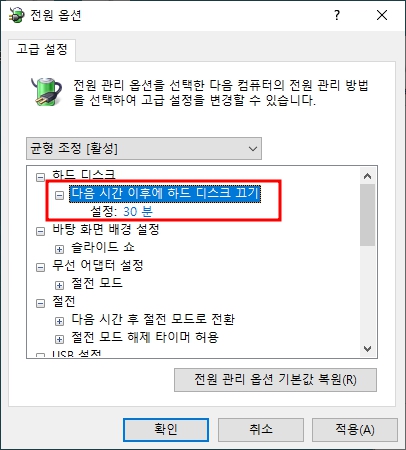
- 전원 및 절전 설정 접근
- 작업 표시줄의 돋보기 아이콘을 클릭하고 "전원 및 절전 설정"을 검색하여 설정 메뉴로 접근합니다.
- 균형 조정 선택
- "추가 전원 설정"을 클릭하고, "균형 조정" 옵션을 선택합니다. 이를 통해 시스템 자원 소모를 최소화하여 발열을 줄일 수 있습니다.
- 제조사 전용 소프트웨어 사용
- 노트북 제조사가 제공하는 전용 소프트웨어를 설치하고 실행합니다. 예를 들어, Lenovo Vantage, ASUS Armoury Crate, Dell Power Manager 등이 있습니다.
- 성능 및 팬 속도 조절
- 소프트웨어에서 제공하는 성능 및 팬 속도 설정을 조절합니다. 저소음 모드, 균형 모드, 고성능 모드 등을 선택하여 발열을 효율적으로 관리할 수 있습니다.
노트북 청소

노트북의 발열 문제를 해결하기 위해 정기적으로 노트북을 청소하는 것이 중요합니다.
컴퓨터 그래픽카드, CPU, 하드디스크 소음 및 진동 쿨러 발열 낮추기
컴퓨터 그래픽카드, CPU, 하드디스크 소음 및 진동 쿨러 발열 낮추기 오래된 노트북이나 데스크탑 PC등 컴퓨터를 사용하다보면 가끔씩 컴퓨터 본체에서 이상한 소리가 발생하는 경우가 있습니다.
jab-guyver.co.kr
특히, 환풍구와 내부에 쌓인 먼지를 제거하면 열 관리가 크게 개선됩니다. 그러나, 노트북 내부 구조에 익숙하지 않다면 직접 청소하기보다는 전문 서비스센터에 맡기는 것이 안전합니다. 다음은 노트북 청소와 관련된 구체적인 방법입니다.
- 외부 환풍구 청소
- 노트북 외부의 환풍구에 쌓인 먼지를 제거합니다. 이를 위해 압축 공기 캔을 사용하면 효과적입니다. 압축 공기를 환풍구에 불어 넣어 내부의 먼지를 제거할 수 있습니다.
- 팬 청소
- 팬에 쌓인 먼지도 발열 문제의 주요 원인입니다. 팬에 먼지가 많이 쌓이면 공기 흐름이 막혀서 냉각 효과가 떨어집니다. 압축 공기 캔을 사용하여 팬에 쌓인 먼지를 제거합니다. 팬을 청소할 때는 팬 블레이드가 손상되지 않도록 주의해야 합니다.
노트북 내부에 먼지가 많이 쌓인 경우, 하판을 열고 내부를 청소해야 합니다. 하지만, 이는 노트북 구조에 대한 이해가 필요한 작업으로, 잘못하면 노트북이 고장 날 수 있습니다. 따라서, 내부 청소는 전문 서비스센터에 맡기는 것이 좋습니다.
서멀 그리스 재도포

서멀 그리스는 CPU와 GPU와 같은 부품의 발열을 효과적으로 방열판으로 전달하는 역할을 합니다.

그러나 시간이 지나면 그리스가 건조하고 굳어지면서 열 전달 효율이 저하될 수 있습니다. 따라서, 주기적으로 서멀 그리스를 재도포하는 것이 중요합니다. 이를 통해 노트북의 발열 문제를 개선하고 성능을 최적화할 수 있습니다.
서멀 그리스의 재도포 시기는 주로 다음과 같은 상황에서 권장됩니다:
- 노트북 사용 시간: 노트북을 많이 사용하거나 오랜 기간 사용한 경우, 서멀 그리스의 성능이 저하될 수 있습니다.
- 온도 상승 및 발열 문제: CPU 또는 GPU의 온도가 예상보다 높고, 발열 문제가 지속되는 경우 서멀 그리스를 확인하고 재도포할 필요가 있습니다.
- 성능 저하: 노트북의 성능이 예상보다 낮고, 프로그램 실행이 느린 경우에도 서멀 그리스를 재도포해 보는 것이 도움이 될 수 있습니다.
서멀 그리스를 재도포하는 작업은 노트북의 내부를 열어야 하기 때문에, 정밀한 작업이 필요합니다. 이 과정에서 발생할 수 있는 부품 손상이나 잘못된 조작으로 인한 문제를 방지하기 위해 꼭 주의사항을 참고하세요
컴퓨터 써멀구리스 바르는방법 - 메인보드 CPU 쿨러 발열
컴퓨터 써멀구리스 바르는방법 - 메인보드 CPU 쿨러 발열 컴퓨터에는 주기적으로 유지보수를 해서 관리를 해야 컴퓨터 수명과 함께 기본적으로 성능을 유지할 수 있는데 그것은 바로 메인보드
jab-guyver.co.kr
노트북을 수리하기 전에는 반드시 전원을 끄고, 배터리를 분리해야 합니다. 전원이 켜져 있는 상태에서 내부 작업을 시도하면 장치에 손상을 줄 수 있으며 서멀 그리스를 제거하고 새로 발랐을 때, 정밀한 도구와 안전 장비를 사용하여 작업해야 합니다.
'IT 리뷰 > 윈도우 Tip' 카테고리의 다른 글
| 파일 복호화 해제 EZC 암호화 압축 보안설정 이지크립트 해제 (0) | 2024.06.29 |
|---|---|
| 한컴오피스 실행안됨 한글2020 실행오류 해결방법 (0) | 2024.06.22 |
| Microsoft Visual C++ Runtime Library 삭제 후 재설치 (0) | 2024.06.20 |




댓글